Někdy se vrátíte z koncertu své oblíbené hvězdy. Celý proces jste nahráli do dlouhého „filmu“, ale vše, co potřebujete, je jen hudba. Je opravdu obtěžující, že nahrané video zabírá příliš mnoho místa na vašem iPadu nebo místním disku. Někdy si stáhnete některá online videa, včetně písničkářské MTV, klasických filmů a kurzů cizích jazyků. Ale kvůli velké velikosti video souborů nebo nepodporovaným formátům si je nemůžete vychutnat na MP3 přehrávači a mobilním telefonu.
Bylo by mnohem pohodlnější, kdyby šlo o menší zvukové soubory. Chcete-li to splnit, nejprve potřebujete třetí stranu audio převodník převést video na přehrávatelný zvuk a poté je zkopírovat do přenosných zařízení.

Tento příspěvek vám ukáže dva nejlepší zvukové převaděče, které vám pomohou snadno převádět zvukové soubory na Windows a Mac.
Pro převod a úpravu zvukových souborů budete potřebovat Audio Converter.
Krok 1 Ke stažení Audio převodník Aiseesoft do počítače a nainstalujte jej podle pokynů krok za krokem.
Krok 2 Načtěte videa do programu kliknutím na „Přidat soubory“ v levém horním rohu.
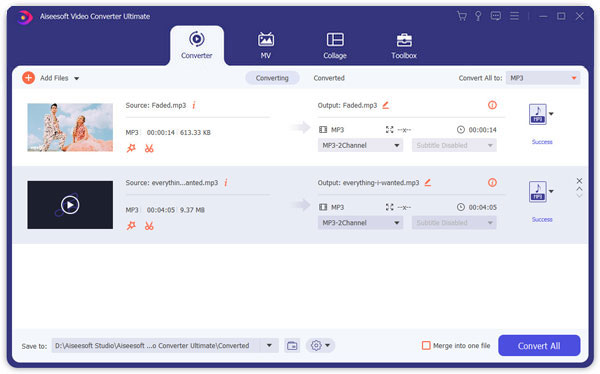
Krok 3 Zkontrolujte video soubor a klikněte na Upravit nebo Clip do rozhraní pro úpravy. Všechny smysluplné možnosti úprav zvukových souborů nejsou nic jiného než oříznutí a úprava hlasitosti.

Najdete zde i další editační funkce, jako je oříznutí, vodoznak, vylepšení (odstranění šumu, potlačení otřesů videa atd.), Efekt atd.
Zde se dozvíte:
Krok 4 Klikněte na sloupec „Převést vše na“ a vyberte MP3 nebo jiné populární zvukové formáty, nebo jednoduše zadejte požadovaný formát do pole pro rychlé vyhledávání.
Krok 5 Vyberte cílovou složku a kliknutím na „Převést vše“ spusťte převod.


Při výběru výstupního zvukového formátu můžete váhat, protože si nejste zcela jisti rozdílem těchto formátů. Zde jsme uvedli některé typické hudební formáty spolu s jejich charakteristikami.
1. MP3, nejoblíbenější hudební formát u většiny uživatelů. Má nejvyšší kompatibilitu mezi všemi zvukovými formáty. Je to nejlepší volba pro sdílení online.
2. WMA, plné jméno Windows Media Audio, je nový zvukový formát spuštěný společností Microsoft. Je menší než MP3 a podporuje technologii streamování. Hlavní charakteristikou WMA je, že i když je velmi komprimovaný, má stále vysokou kvalitu zvuku.
3. AAC je další ztrátový formát. Poskytuje lepší kvalitu zvuku, i když je komprimován o 30% menší než MP3. Tento formát však podporuje několik hráčů na současném trhu.
4. OGG je také ztrátový zvukový formát. Nejviditelnější charakteristikou tohoto formátu je schopnost podporovat vícekanálový kanál. Přináší uživatelům pocit bezprostřednosti, zejména při hraní symfonie.
5. APE a FLAC, bezeztrátové zvukové formáty, mají vysokou kvalitu zvuku a vynikající efekt přehrávání. Velikost souboru je však obvykle velmi velká. Jsou dobrým výběrem pro audiofily. Není však tolik zařízení a přehrávačů, které podporují tyto formáty.
Chcete převést veškerý populární zvuk na MP3, převést video na audio, extrahovat zvuk z videa na Mac OS X (včetně Mac OS X 10.5 leopard)? Aiseesoft Zdarma Audio Converter je perfektním řešením pro převod audio formátu. Je možné převést MPEG do MP3 a RM do MP3 atd. Chcete-li extrahovat zvukové soubory z vašich video souborů s Aiseesoft Free Audio Converter, stačí si zdarma stáhnout Audio Converter pro Mac a postupujte podle následujících kroků:
Krok 1 Přípravné práce
Stažení a instalace Zdarma Audio Converter.
Krok 2 Vložte soubor
Kliknutím na tlačítko „Přidat soubor“ importujte svá videa. Pokud máte nějaké problémy s přidáváním souborů přímo kliknutím na tlačítko „Přidat“, můžete klepnutím na „Soubor -> Přidat soubor“ přidat zvukové soubory, které chcete převést z počítače.

Krok 3 Vyberte profil
Poté klikněte na rozevírací seznam „Výstupní formát“ a vyberte požadovaný formát pro každý přidaný.

Po dokončení všech akcí klikněte na tlačítko Převést a spusťte konverzi.
Krok 1 Přidejte video nebo zvukové soubory
Stáhněte si verzi Mac do svého počítače. Kliknutím na tlačítko „Přidat soubor“ přidáte videosoubory do programu automatickým výběrem vhodného kodéru pro videosoubory, které chcete do programu převést.

Krok 2 Nastavení výstupu
Po přidání videosouborů nebo zvukových souborů můžete vybrat výstupní formát pro každý videosoubor a určit adresář v počítači, do kterého se výstupní soubory uloží. Pokud chcete sloučit všechny přidané video soubory do jednoho souboru, můžete zaškrtnout možnost Sloučit do jednoho souboru.

Krok 3 Spusťte konverzi
Kliknutím na tlačítko „Převést“ zahájíte konverzi a poté můžete jen jít na procházku nebo si zdřímnout a konverze mohla být dokončena, až se vrátíte.
Tato stránka se zaměřuje na představení dvou nejlepších zvukových konvertorů pro převod a úpravu zvukových souborů ve Windows a Mac. Vyberte si ten lepší, jak chcete, aby vaše audio konverze byla nyní.